Простой способ соединить Android-смартфон с MacBook через USB
Необходимо подключить свой Android-телефон к MacBook через USB? В этой статье мы расскажем вам, как это сделать без особых проблем.


Убедитесь, что у вас установлена последняя версия программы Android File Transfer на вашем MacBook. Вы можете ее скачать с официального сайта Apple.
Как подключить телефон к компьютеру по USB
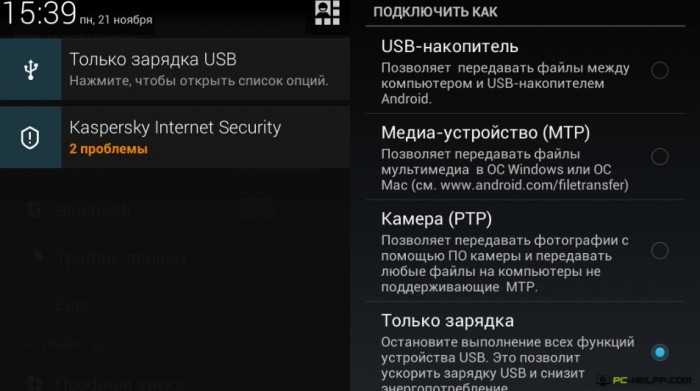
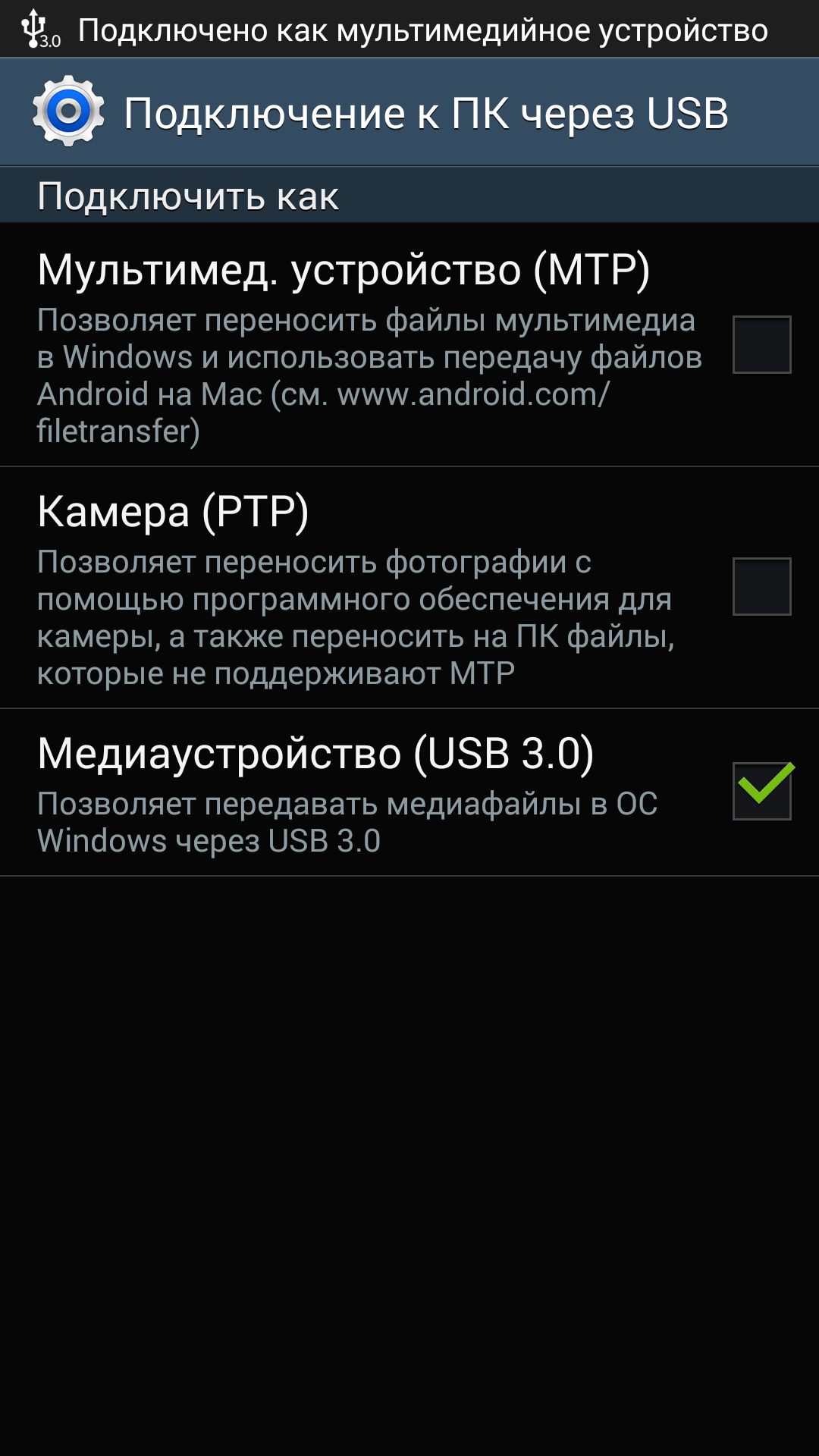
На вашем Android-смартфоне откройте Настройки и перейдите в раздел Подключение по USB. Затем активируйте режим передачи файлов (MTP).
Как ПЕРЕДАТЬ ФАЙЛЫ с ANDROID телефона на MAC OS (MacBook, iMac)?
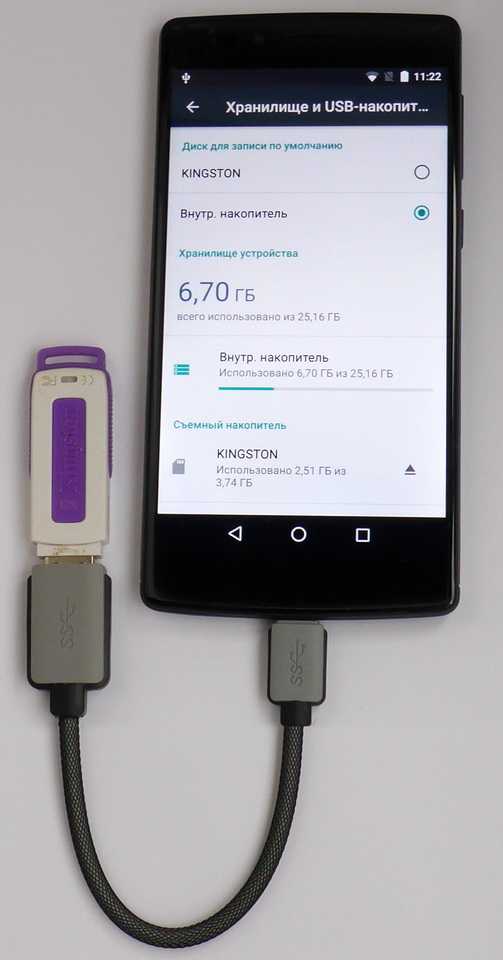
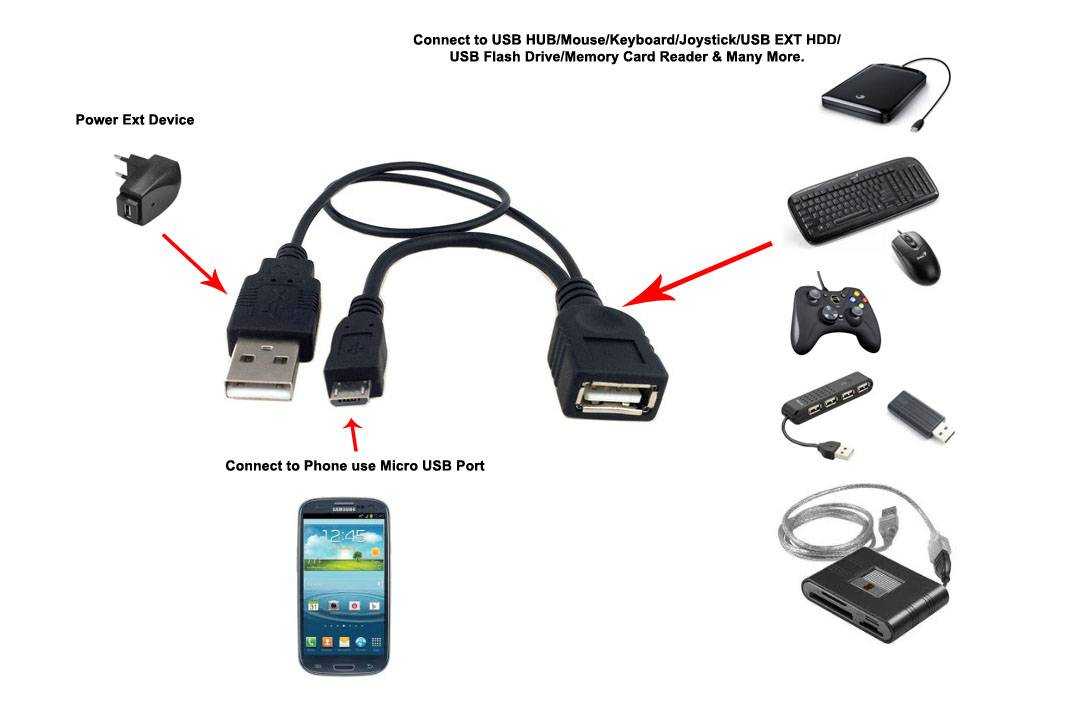
Соедините ваш Android-телефон с MacBook с помощью USB-кабеля. Ваш MacBook должен автоматически обнаружить подключенное устройство.
Компьютер не видит телефон через USB, но заряжается. ИСПРАВЛЯЕМ

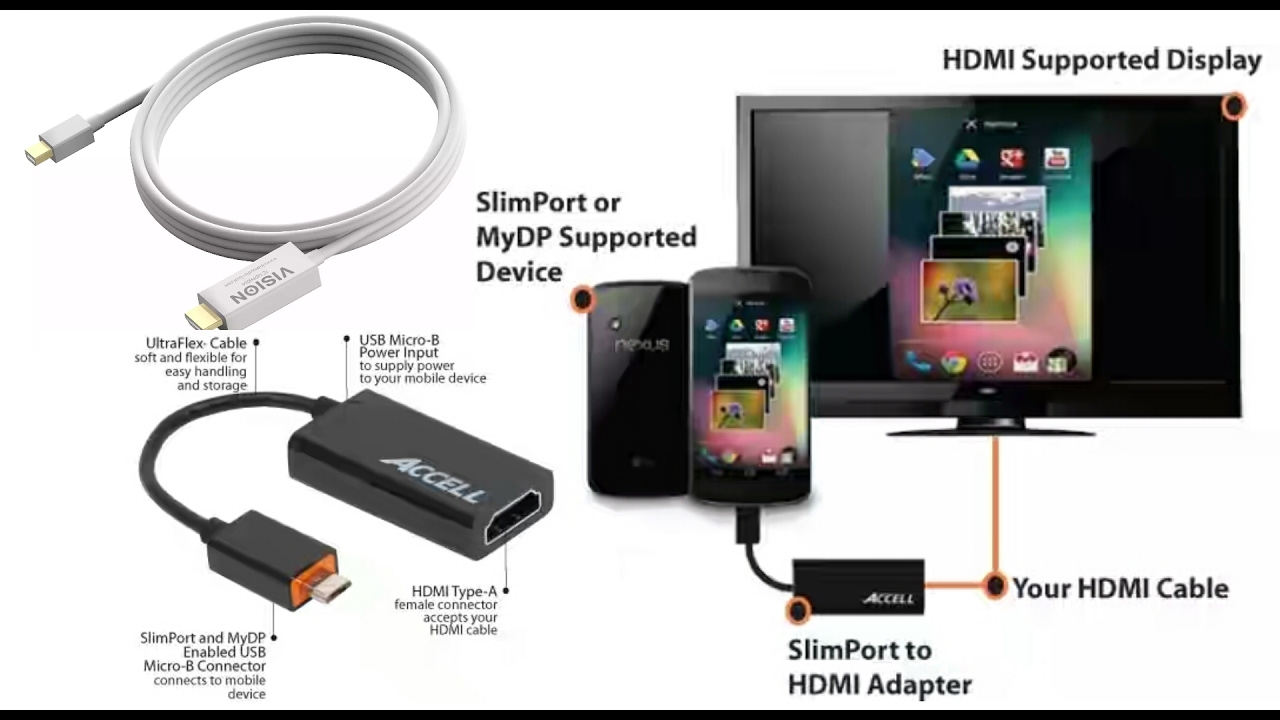
На вашем MacBook откройте программу Android File Transfer. Вы должны увидеть все файлы и папки со своего Android-смартфона.
как перекинуть файлы с android смартфона на mac по usb


Чтобы скопировать файлы с Android-телефона на MacBook, просто перетащите их из окна Android File Transfer в нужную папку на вашем MacBook.
Как подключить телефон Android к компьютеру через msk-data-srv-centre.ru перенести данные с телефона на ПК

Чтобы скопировать файлы с MacBook на Android-смартфон, просто перетащите их из окна Finder на окно Android File Transfer.
Galaxy S20/S20+: Share Internet Connection to Macbook Pro Using USB Tethering
После окончания передачи файлов, убедитесь, что вы правильно отключили свой Android-телефон от MacBook. Нажмите правой кнопкой мыши на значок Android File Transfer в панели Dock и выберите Отключить.
Как скинуть файлы, фото с Android на Mac? (3 способа)
Если у вас возникли проблемы с подключением или передачей файлов, перезагрузите оба устройства и попробуйте повторить процесс.
MacDroid или Как подключить Android к Mac OS / How to Connect Android to Mac
Как подключить Android к Mac через USB?


Если проблемы все еще возникают, проверьте, что ваш USB-кабель исправен и поддерживает передачу данных.
Вывести экран телефона на компьютер и управляем телефоном через ПК или ноутбук
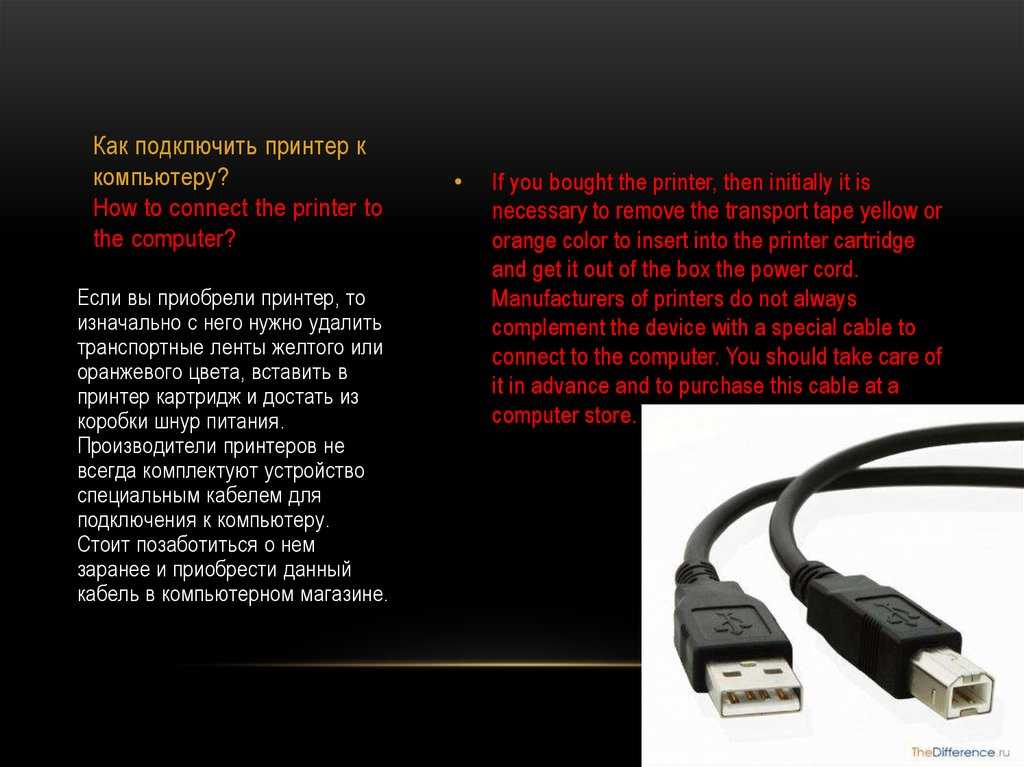
Если ничего не помогло, обратитесь к официальной документации вашего телефона и MacBook или обратитесь в службу поддержки производителя.
